Cara setting IP Address Windows 10 ini akan berguna agar komputer selalu terhubung baik antar perangkat dalam jaringan maupun jaringan internet.
Pada Windows 10, melakukan konfigurasi pada IP Address statik merupakan salah satu hal yang penting dalam beberapa hal.
Contohnya, jika anda ingin melakukan sharing file pada printer ataupun jaringan lokal atau ketika ingin konfigurasi port fowarding.
Karena secara default perangkat yang terkoneksi ke jaringan biasanya menggunakan IP Address dinamik, dimana IP akan berubah ketika anda restart laptop atau ketika IP dinamik tersebut expired.
IP Address merupakan alamat pada komputer yang digunakan agar bisa terhubung dalam jaringan komputer.
Dengan mengkonfigurasi statik IP Address, maka anda dapat memastikan konsistensi alamat IP yang ada pada perangkat.
Konfigurasi IP address dalam sistem Windows 10 dapat dilakukan dengan dua cara yaitu secara manual (static) dan secara otomatis (Dhcp).
Nah, pada artikel kali ini kami akan menjelaskan cara setting IP Address Windows 10 menggunakan static dan Dhcp.
Panduan Lengkap Cara Setting IP Address Windows 10
1. Setting IP Address Menggunakan Static
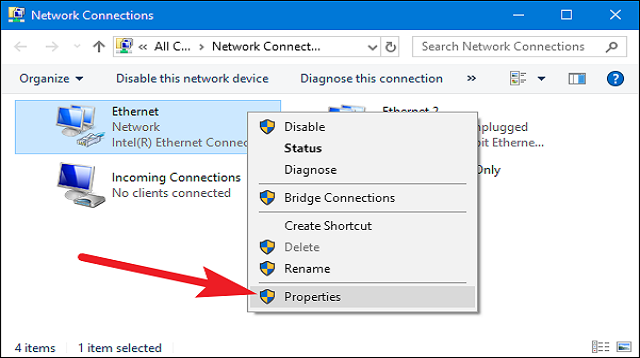 |
| Setting IP Address Menggunakan Static |
Jadi tidak hanya berlaku untuk Windows 10 saja, tetapi IP Address perlu juga diatur untuk Windows 7, 8 hingga Windows 11.
Caranya juga hampir sama, yang membedakannya adalah tampilan pengaturan dan letaknya yang terkadang berubah.
Adapun langkah-langkah cara setting IP Address Windows 10 baik secara otomatis maupun manual yaitu sebagai berikut:
- Langkah pertama, silahkan nada buka “Control Panel“.
- Lalu pilih “Navigasi Network and Internet“.
- Selanjutnya klik “Network and Sharing Center“.
- Pada bagian kiri layar, klik pada opsi “Change Adapter Settings“.
- Maka akan muncul jaringan anda yakni “Ethernet dan WiFi“.
- Silahkan anda klik kanan pada jaringan WiFi atau network adapter, lalu pilih “Properties“.
- Setelah itu cari nama “Internet Protocol Version 4 (TCP/IPv4)“, lalu klik dua kali.
- Lalu pilih opsi “Use The Following IP Address” hingga muncul kolom “IP Address, Subnet Mask dan Default Gateway“.
- Setelah itu masukkan IP Address di kolom “IP Address” sesuai dengan komputer.
- Untuk subnet mask, anda bisa masukkan nomor berikut: 255.255.255.0 (untuk pengguna lokal).
- Untuk default gateway, anda bisa masukkan nomor berikut: 192.168.1.1 (biasa digunakan pada router).
- Pada bagian bawah ada dua pilihan opsi lanjutan, silahkan anda klik “Use The Following DNS Server Addresses“.
- Kemudian isi kolom “Preferred DNS Server” yang pada umumnya menggunakan nomor yang sama dengan default gateway.
- Untuk “Alternate DNS Server” anda bisa isi dengan DNS google yaitu: 8.8.8.8. Alternate DNS Server.
- Jika semua kolom sudah terisi dan nomor yang dimasukkan sudah benar, langsung klik “OK“.
- Anda bisa mengecek apakah IP Address sudah berjalan atau tidak, caranya buka web browser dan lihat apakah berjalan atau tidak.
- Jika berjalan, maka IP address anda berhasil dikonfigurasi.
- Selesai.
2. Setting IP Address Menggunakan Dhcp
 |
| Setting IP Address Menggunakan Dhcp |
caranya juga hampir sama dengan menggunakan manual, namun ada perbedaan pada pilihan di akhir.
Langsung saja anda simak panduan lengkap cara setting IP address Windows 10 menggunakan Dhcp yaitu sebagai berikut:
- Langkah pertama, di halaman utama windows arahkan kursor di pojok bawah kanan layar.
- Disana terdapat ikon jaringan, klik kanan ikon tersebut.
- Kemudian pilih “Open Network & Internet Settings“.
- Lalu pilih “Change Adapter Options” yang nantinya akan muncul “Interface Adapter Ethernet dan adapter WiFi“.
- Silahkan pilih “Interface” yang akan anda atur IP-nya, contohnya “Adapter WiFi“.
- Setelah itu klik kanan adapter tersebut, lalu pilih “Properties“.
- Maka akan muncul beberapa fitur jaringan di Properties.
- Silahkan anda klik dua kali di “Internet Protocol version 4 (TCP/IPv4)” sehingga terbuka pilihan opsi “Selanjutnya“.
- Sama seperti panduan static, nantinya akan muncul dua opsi “Use The Following IP Address” untuk yang manual dan “Obtain an IP Address Automatically” untuk yang otomatis (Dhcp).
- Karena kita akan menggunakan cara otomatis, maka anda pilih opsi “Obtain an IP Address Automatically“.
- Maka secara otomatis IP address akan melakukan konfigurasi.
- Silahkan anda tunggu hingga proses selesai, pastikan untuk mengecek dengan membuka web browser apakah berjalan dengan baik.
- Selesai.
Mengapa Perlu Melakukan Setting IP Address?
Cara setting IP Address Windows 10 perlu dilakukan, misalnya jika anda ingin membagikan file pada printer atau jaringan lokal.
IP Address pada Windows yang sudah ada biasanya sudah diatur default-nya yang menyebabkan IP berubah.
Default pada IP Address ini menggunakan IP dinamik, dimana bisa berubah sewaktu-waktu ketika terkoneksi dengan WiFi atau jaringan.
Alamat IP Address juga dapat berubah saat anda melakukan restart pada Windows dan ketika IP sudah kadaluarsa.
Oleh karena itu, IP Address perlu di-setting agar nomor IP konsisten dan dapat terhubung ke jaringan.
Akhir Kata
Itulah seluruh isi pembahasan yang dapat kami jabarkan kepada anda seputar cara setting IP Address Windows 10.
Dengan adanya IP address memungkin anda untuk bertukar informasi atau data ke komputer sehingga cara setting IP Address Windows perlu anda ketahui.
Anda bisa menggunakan salah satu cara setting IP Address baik melalui metode Static dan Dhcp, anda bisa memilih diantara keduanya yang menurut anda mudah.
Demikian informasi yang dapat kami bagikan kepada anda mengenai cara setting IP Address pada Windows 10 di artikel kali ini. Semoga bermanfaat dan selamat mencoba.
Cara setting IP Address Windows 10 ini akan berguna agar komputer selalu terhubung baik antar perangkat dalam jaringan maupun jaringan internet.
Pada Windows 10, melakukan konfigurasi pada IP Address statik merupakan salah satu hal yang penting dalam beberapa hal.
Contohnya, jika anda ingin melakukan sharing file pada printer ataupun jaringan lokal atau ketika ingin konfigurasi port fowarding.
Karena secara default perangkat yang terkoneksi ke jaringan biasanya menggunakan IP Address dinamik, dimana IP akan berubah ketika anda restart laptop atau ketika IP dinamik tersebut expired.
IP Address merupakan alamat pada komputer yang digunakan agar bisa terhubung dalam jaringan komputer.
Dengan mengkonfigurasi statik IP Address, maka anda dapat memastikan konsistensi alamat IP yang ada pada perangkat.
Konfigurasi IP address dalam sistem Windows 10 dapat dilakukan dengan dua cara yaitu secara manual (static) dan secara otomatis (Dhcp).
Nah, pada artikel kali ini kami akan menjelaskan cara setting IP Address Windows 10 menggunakan static dan Dhcp.
Panduan Lengkap Cara Setting IP Address Windows 10
1. Setting IP Address Menggunakan Static
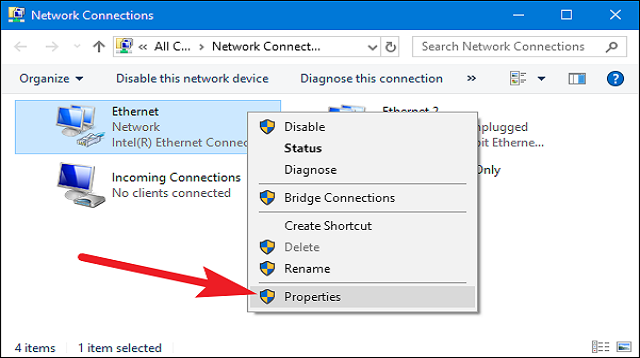 |
| Setting IP Address Menggunakan Static |
Jadi tidak hanya berlaku untuk Windows 10 saja, tetapi IP Address perlu juga diatur untuk Windows 7, 8 hingga Windows 11.
Caranya juga hampir sama, yang membedakannya adalah tampilan pengaturan dan letaknya yang terkadang berubah.
Adapun langkah-langkah cara setting IP Address Windows 10 baik secara otomatis maupun manual yaitu sebagai berikut:
- Langkah pertama, silahkan nada buka “Control Panel“.
- Lalu pilih “Navigasi Network and Internet“.
- Selanjutnya klik “Network and Sharing Center“.
- Pada bagian kiri layar, klik pada opsi “Change Adapter Settings“.
- Maka akan muncul jaringan anda yakni “Ethernet dan WiFi“.
- Silahkan anda klik kanan pada jaringan WiFi atau network adapter, lalu pilih “Properties“.
- Setelah itu cari nama “Internet Protocol Version 4 (TCP/IPv4)“, lalu klik dua kali.
- Lalu pilih opsi “Use The Following IP Address” hingga muncul kolom “IP Address, Subnet Mask dan Default Gateway“.
- Setelah itu masukkan IP Address di kolom “IP Address” sesuai dengan komputer.
- Untuk subnet mask, anda bisa masukkan nomor berikut: 255.255.255.0 (untuk pengguna lokal).
- Untuk default gateway, anda bisa masukkan nomor berikut: 192.168.1.1 (biasa digunakan pada router).
- Pada bagian bawah ada dua pilihan opsi lanjutan, silahkan anda klik “Use The Following DNS Server Addresses“.
- Kemudian isi kolom “Preferred DNS Server” yang pada umumnya menggunakan nomor yang sama dengan default gateway.
- Untuk “Alternate DNS Server” anda bisa isi dengan DNS google yaitu: 8.8.8.8. Alternate DNS Server.
- Jika semua kolom sudah terisi dan nomor yang dimasukkan sudah benar, langsung klik “OK“.
- Anda bisa mengecek apakah IP Address sudah berjalan atau tidak, caranya buka web browser dan lihat apakah berjalan atau tidak.
- Jika berjalan, maka IP address anda berhasil dikonfigurasi.
- Selesai.
2. Setting IP Address Menggunakan Dhcp
 |
| Setting IP Address Menggunakan Dhcp |
caranya juga hampir sama dengan menggunakan manual, namun ada perbedaan pada pilihan di akhir.
Langsung saja anda simak panduan lengkap cara setting IP address Windows 10 menggunakan Dhcp yaitu sebagai berikut:
- Langkah pertama, di halaman utama windows arahkan kursor di pojok bawah kanan layar.
- Disana terdapat ikon jaringan, klik kanan ikon tersebut.
- Kemudian pilih “Open Network & Internet Settings“.
- Lalu pilih “Change Adapter Options” yang nantinya akan muncul “Interface Adapter Ethernet dan adapter WiFi“.
- Silahkan pilih “Interface” yang akan anda atur IP-nya, contohnya “Adapter WiFi“.
- Setelah itu klik kanan adapter tersebut, lalu pilih “Properties“.
- Maka akan muncul beberapa fitur jaringan di Properties.
- Silahkan anda klik dua kali di “Internet Protocol version 4 (TCP/IPv4)” sehingga terbuka pilihan opsi “Selanjutnya“.
- Sama seperti panduan static, nantinya akan muncul dua opsi “Use The Following IP Address” untuk yang manual dan “Obtain an IP Address Automatically” untuk yang otomatis (Dhcp).
- Karena kita akan menggunakan cara otomatis, maka anda pilih opsi “Obtain an IP Address Automatically“.
- Maka secara otomatis IP address akan melakukan konfigurasi.
- Silahkan anda tunggu hingga proses selesai, pastikan untuk mengecek dengan membuka web browser apakah berjalan dengan baik.
- Selesai.
Mengapa Perlu Melakukan Setting IP Address?
Cara setting IP Address Windows 10 perlu dilakukan, misalnya jika anda ingin membagikan file pada printer atau jaringan lokal.
IP Address pada Windows yang sudah ada biasanya sudah diatur default-nya yang menyebabkan IP berubah.
Default pada IP Address ini menggunakan IP dinamik, dimana bisa berubah sewaktu-waktu ketika terkoneksi dengan WiFi atau jaringan.
Alamat IP Address juga dapat berubah saat anda melakukan restart pada Windows dan ketika IP sudah kadaluarsa.
Oleh karena itu, IP Address perlu di-setting agar nomor IP konsisten dan dapat terhubung ke jaringan.
Akhir Kata
Itulah seluruh isi pembahasan yang dapat kami jabarkan kepada anda seputar cara setting IP Address Windows 10.
Dengan adanya IP address memungkin anda untuk bertukar informasi atau data ke komputer sehingga cara setting IP Address Windows perlu anda ketahui.
Anda bisa menggunakan salah satu cara setting IP Address baik melalui metode Static dan Dhcp, anda bisa memilih diantara keduanya yang menurut anda mudah.
Demikian informasi yang dapat kami bagikan kepada anda mengenai cara setting IP Address pada Windows 10 di artikel kali ini. Semoga bermanfaat dan selamat mencoba.











